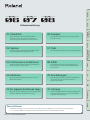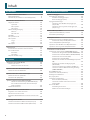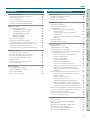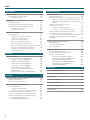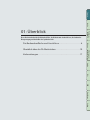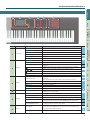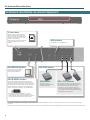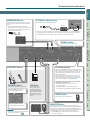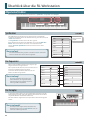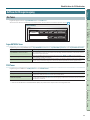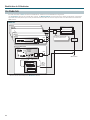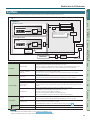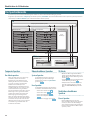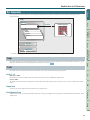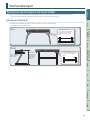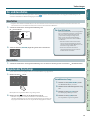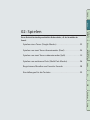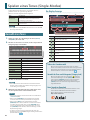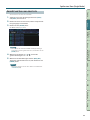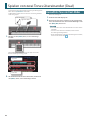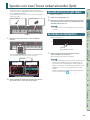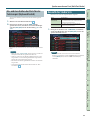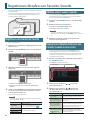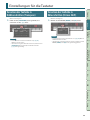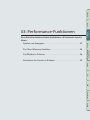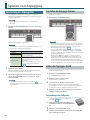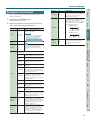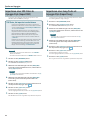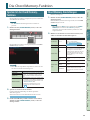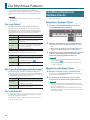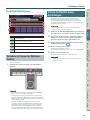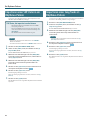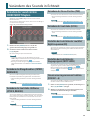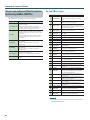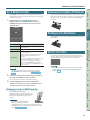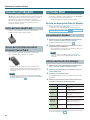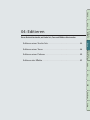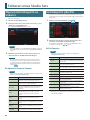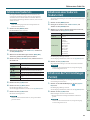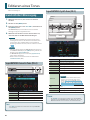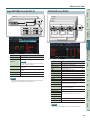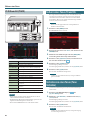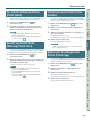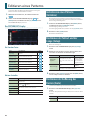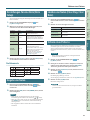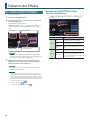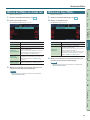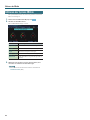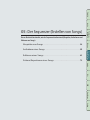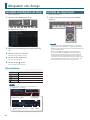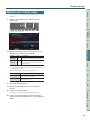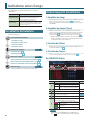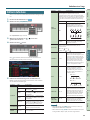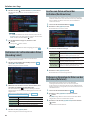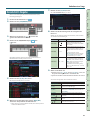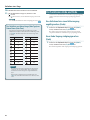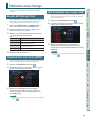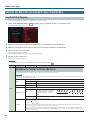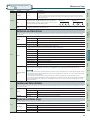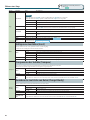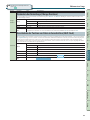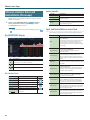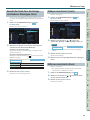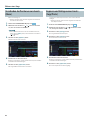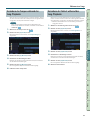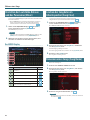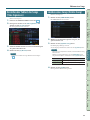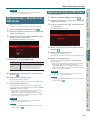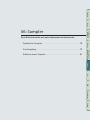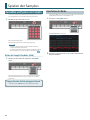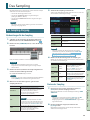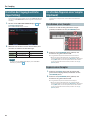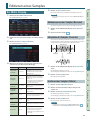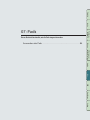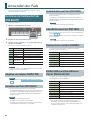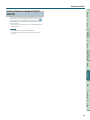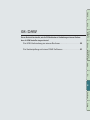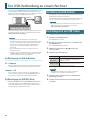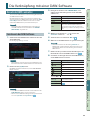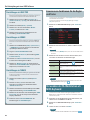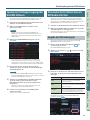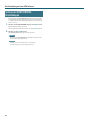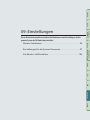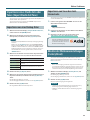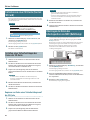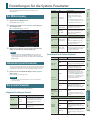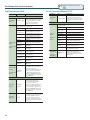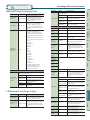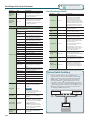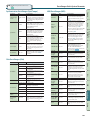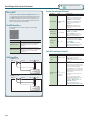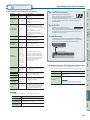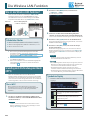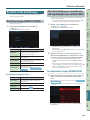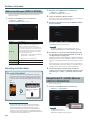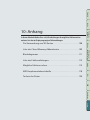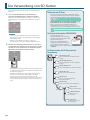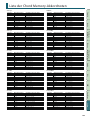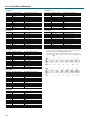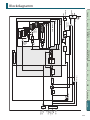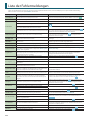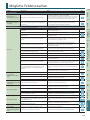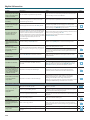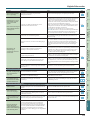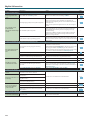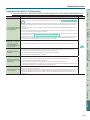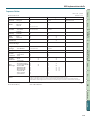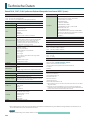Performance-
Funktionen
Editieren
Der Sequenzer
(Erstellen von Songs)
Sampler Pads DAW
Anhang
Überblick Spielen Einstellungen
Copyright © 2017 ROLAND CORPORATION
Über das PDF Manual
Das PDF Manual ermöglicht Ihnen, durch Klicken eines „Links“ direkt einen Begri oder eine weitere Beschreibung aufzurufen.
* Sie benötigen zum Önen des PDF Manuals den Adobe Reader (kostenlos als Download-Datei erhältlich).
Referenzanleitung
01: Überblick
Dieser Abschnitt beschreibt die Bedienoberäche,
die Rückseite mit den Anschlüssen, die Struktur der
Klangerzeugung und den Aufbau der Speicherbereiche.
03: Performance-Funktionen
Dieser Abschnitt beschreibt verschiedene Spielfunktionen,
z.B. Verändern des Sounds in Echtzeit.
04: Editieren
Dieser Abschnitt beschreibt, wie Studio Sets, Tones und
Eekte editiert werden.
05: Der Sequenzer (Erstellen von Songs)
Dieser Abschnitt beschreibt, wie der Sequenzer bedient wird
(Abspielen, Aufnehmen und Editieren von Songs).
06: Sampler
Dieser Abschnitt beschreibt, wie Samples aufgenommen
und editiert werden.
08: DAW
Dieser Abschnitt beschreibt, wie die FA-Workstation in
Verbindung mit einem Rechner bzw. als DAW Controller
eingesetzt wird.
09: Einstellungen
Dieser Abschnitt beschreibt verschiedene Hilfsfunktionen
sowie Einstellungen, die das gesamte System der
FA-Workstation betreen.
10: Anhang
In diesem Abschnitt nden Sie u.a. die Beschreibungen der
möglichen Fehlerursachen und eine Liste der im Display
angezeigten Fehlermeldungen.
02: Spielen
Dieser Abschnitt beschreibt grundsätzliche Bedienschritte
sowie das Auswählen und Spielen der Sounds.
07: Pads
Dieser Abschnitt beschreibt, wie die Pads eingesetzt werden.

2
Inhalt
01: Überblick 5
Die Bedienoberäche und Anschlüsse ........................... 6
Die Bedienoberäche ......................................... 6
Die Rückseite (Anschließen von externem Equipment) ......... 8
Überblick über die FA-Workstation ............................ 10
Allgemeine Struktur .......................................... 10
Synthesizer ............................................ 10
Der Sequenzer ......................................... 10
Der Sampler ............................................ 10
Aufbau der Klangerzeugung .................................. 11
Die Tones .............................................. 11
Die Studio Sets ......................................... 12
Die Eekte ................................................... 13
Die Speicherbereiche ......................................... 14
Der Sequenzer ............................................... 15
Songs .................................................. 15
Tracks .................................................. 15
Der Sampler ................................................. 16
Vorbereitungen .............................................. 17
Positionieren des Instruments auf einem Ständer .............. 17
Ein- und Ausschalten ......................................... 19
Einschalten ............................................ 19
Ausschalten ............................................ 19
Abspielen der Demo Songs ................................... 19
02: Spielen 21
Spielen eines Tones (Single-Modus) ........................... 22
Auswahl eines Tones ......................................... 22
Auswahl von Tones aus einer Liste ...................... 23
Spielen von zwei Tones übereinander (Dual) ................... 24
Auswahl der Tones im Dual-Modus ........................... 24
Spielen von zwei Tones nebeneinander
(Split) ...................... 25
Auswahl der Tones im Split-Modus ............................ 25
Verschieben des Splitpunktes ................................. 25
Spielen von mehreren Parts (Multi Part-Modus) ................ 26
Aufrufen der Part-Einstellungen (PART VIEW-Display) .... 26
Ein- und Ausschalten der Parts für das Tastaturspiel
(Keyboard Switch) ...................................... 27
Auswahl des Studio Sets ...................................... 27
Registrieren/Abrufen von Favorite-Sounds .................... 28
Registrieren eines Sounds als Favorite ......................... 28
Abrufen eines Favorite-Sounds ............................... 28
Registrieren/Abrufen/Editieren von Favorite-Sounds in einer
Liste ......................................................... 28
Einstellungen für die Tastatur ................................. 29
Versetzen der Tonhöhe in Halbtonschritten (Transpose) ....... 29
Versetzen der Tonhöhe in Oktavschritten (Octave Shift) ........ 29
03: Performance-Funktionen 31
Spielen von Arpeggios ....................................... 32
Anwendung des Arpeggiator ................................. 32
Einstellen des Arpeggio-Tempos ........................ 32
Halten des Arpeggios (Hold) ............................ 32
Arpeggiator-Einstellungen ................................... 33
Importieren einer SMF-Datei als Arpeggio Style
(Import SMF) ........................................... 34
Importieren eines Song-Tracks als Arpeggio Style
(Import Song) .......................................... 34
Die Chord Memory-Funktion .................................. 35
Spielen mit der Chord Memory- Funktion ..................... 35
Chord Memory-Einstellungen ................................ 35
Die Rhythmus-Patterns ....................................... 36
Auswählen und Spielen von Rhythmus-Patterns ............... 36
Verändern des Tempos des Rhythmus- Patterns ......... 37
Sichern der Rhythm Group-Einstellungen ..................... 37
Importieren einer SMF-Datei in ein Rhythmus-Pattern ......... 38
Importieren eines Song Tracks als Rhythmus-Pattern .......... 38
Verändern des Sounds in Echtzeit ............................. 39
Verändern des Sounds mit den SOUND MODIFY-Reglern ...... 39
Verändern des Klangcharakters (CUTOFF, RESONANCE) .. 39
Verändern der Lautstärke-Hüllkurve (ATTACK, RELEASE) . 39
Verändern der Stereo-Position (PAN) .................... 39
Verändern der Lautstärke (LEVEL) ....................... 39
Einstellen der Lautstärke der Low/Mid/High-Frequenzen
(EQ) .................................................... 39
Einstellen der Lautstärke des Eingangssignals
(INPUT LEVEL) .......................................... 39
Steuern einer zugewiesenen Funktion (ASSIGN 1–6) ..... 39
Steuern von mehreren Eekt-Parametern gleichzeitig
(GLOBAL CONTROL) .................................... 40
Der D-BEAM Controller ....................................... 41
Verändern der Tonhöhe (Pitch Bend) .......................... 41
Hizufügen einer Modulation .................................. 41
Die [S1] [S2]-Taster ........................................... 41
Verwenden von Fußpedalen .................................. 42
Halten der Noten (Hold Pedal) .......................... 42
Steuern der Lautstärke und anderer Parameter
(Control Pedal) ......................................... 42
Der Vocoder-Eekt ........................................... 42
Verwendung des Vocoders ............................. 42
Editieren der Vocoder-Einstellungen .................... 42
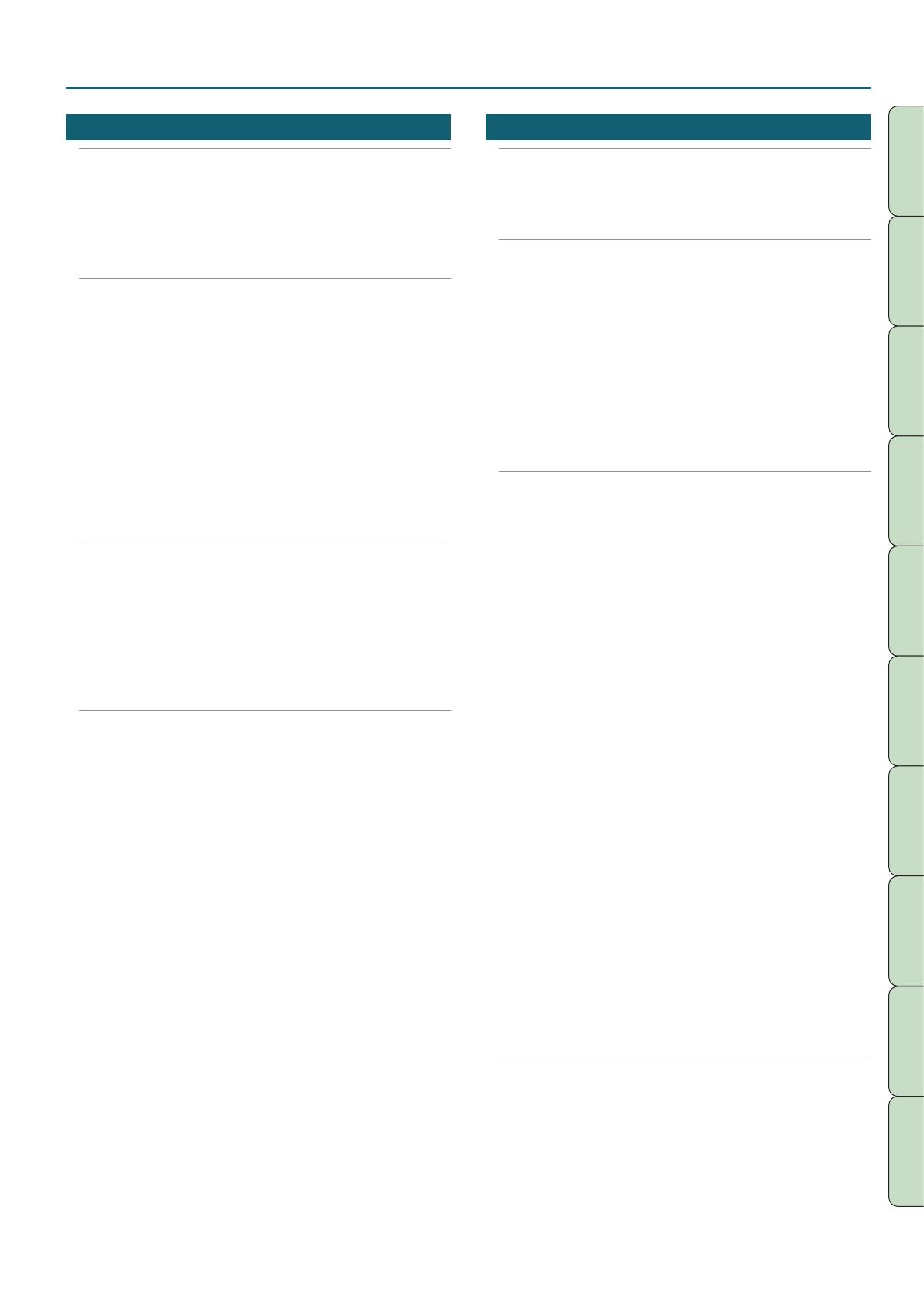
Inhalt
3
Performance-
Funktionen
Editieren
Der Sequenzer
(Erstellen von Songs)
Sampler Pads DAW
Anhang
Überblick Spielen Einstellungen
04: Editieren 43
Editieren eines Studio Sets .................................... 44
Allgemeine Einstellungen für ein Studio Set ................... 44
Einstellungen für jeden Part .................................. 44
Sichern eines Studio Sets ..................................... 45
Initialisieren eines Studio Sets (Studio Set Init) ................. 45
Initialisieren der Part-Einstellungen (Part Init) ................. 45
Editieren eines Tones ......................................... 46
Grundsätzlicher Editiervorgang ............................... 46
SuperNATURAL Acoustic Tone (SN-A) .................... 46
SuperNATURAL Synth Tone (SN-S) ....................... 46
SuperNATURAL Drum Kit (SN-D) ........................ 47
PCM Synth Tone (PCMS) ................................ 47
PCM Drum Kit (PCMD) .................................. 48
Sichern eines Tones/Drum Kits ................................ 48
Initialisieren eines Tones (Tone Initialize) ...................... 48
Ein- und Ausschalten von Partials (Partial Switch) .............. 49
Auswahl von Partials für die Editierung (Partial Select) ......... 49
Initialisieren eines Partials (Partial Initialize) ................... 49
Kopieren der Einstellungen eines Partials (Partial Copy) ........ 49
Editieren eines Patterns ...................................... 50
Initialisieren eines Patterns (Initialize) ......................... 50
Bestimmen der Taktart und der Länge (Setup) ................. 50
Bestimmen der Auösung des Rasters (Scale) ................. 50
Einstellungen für eine Note (Note Setup) ...................... 51
Eingabe von Noten ........................................... 51
Löschen von Noten (Clear Step, Clear Note) ................... 51
Sichern eines Patterns ........................................ 51
Editieren der Eekte .......................................... 52
Ein- und Ausschalten der Eekte .............................. 52
Editieren der Eekte eines Studio Sets ........................ 53
Editieren der Tone-Eekte .................................... 53
Editieren der System-Eekte .................................. 54
05:
Der Sequenzer (Erstellen von Songs) 55
Abspielen von Songs ......................................... 56
Auswählen und Abspielen von Songs ......................... 56
Einstellen des Song-Tempos .................................. 56
Abspielen einer Schleife (Loop) ............................... 57
Aufnahme eines Songs ....................................... 58
Der Ablauf für die Aufnahme ................................. 58
Vorbereitungen für die Aufnahme ............................ 58
Echtzeit-Aufnahme ........................................... 59
Bestimmen der aufzunehmenden Daten
(Recording Select) ...................................... 60
Löschen von Daten während der Aufnahme
(Realtime Erase) ........................................ 60
Probeweises Einspielen der Daten vor der Aufnahme
(Rehearsal) ............................................. 60
Einzelschritt-Eingabe ......................................... 61
Die Funktionen Undo und Redo .............................. 62
Editieren eines Songs ......................................... 63
Ausgabe der Daten pro Track ................................. 63
Stummschalten eines Tracks (MUTE) .......................... 63
Solo-Wiedergabe eines Tracks (SOLO) ......................... 63
Editieren der Daten für eine komplette Spur (Track Modify) .... 64
Grundsätzlicher Vorgang ............................... 64
Verändern des Timings von Noten (Quantize) ........... 64
Entfernen von Daten (Erase) ............................ 65
Löschen von Takten (Delete) ............................ 65
Kopieren von Takten (Copy) ............................. 65
Einfügen von Leertakten (Insert) ........................ 66
Transponieren der Tonhöhe (Transpose) ................ 66
Verändern der Lautstärke von Noten (Change Velocity) .. 66
Verändern der Notenlänge (Change Duration) ........... 67
Verschieben der Position von Daten in Feinschritten
(Shift Clock) ............................................ 67
Editieren einzelner Noten und Kontrolldaten (Microscope) .... 68
Auswahl des Tracks bzw. der Anzeige verschiedener
Datentypen (View) ..................................... 69
Einfügen eines Events (Create) .......................... 69
Entfernen eines Events (Erase) .......................... 69
Verschieben der Positionen von Events (Move) .......... 70
Kopieren und Einfügen eines Events (Copy/Paste) ....... 70
Verändern des Tempos während des Song-Playbacks .... 71
Verändern der Taktart während des Song-Playbacks ..... 71
Einstellen der Lautstärke-Balance und des Panoramas (Mixer). . 72
Löschen der Songdaten im Arbeitsspeicher (Song Clear) ....... 72
Benennen eines Songs (Song Name) .......................... 72
Einstellen der Taktart des Songs (Time Signature) ............. 73
Löschen eines Songs (Delete Song) ........................... 73
Sichern/Exportieren eines Songs .............................. 74
Sichern des Songs ............................................ 74
Exportieren von Tracks als einzelne WAV-Daten
(Multitrack Export) ........................................... 74
Exportieren eines 2-Kanal Mix in das WAV-Format ............. 75
Exportieren des Songs im SMF-Format ........................ 75
Exportieren von Samples in das WAV-Format .................. 76
Importieren einer SMF-Datei als Song ......................... 76

Inhalt
4
06: Sampler 77
Spielen der Samples .......................................... 78
Auswählen und Spielen von Samples ......................... 78
Umschalten der Bänke .................................. 78
Das Sampling ................................................ 79
Der Sampling-Vorgang ....................................... 79
Einstellen der Eingangslautstärke (Input Setting) .............. 80
Verschieben/Kopieren eines Samples (Clip Board) ............. 80
Verschieben eines Samples ............................. 80
Kopieren eines Samples ................................ 80
Editieren eines Samples ...................................... 81
Der Editier-Vorgang .......................................... 81
Umbenennen eines Samples (Rename) ................. 81
Schneiden des Samples (Truncate) ...................... 81
Löschen eines Samples (Delete) ......................... 81
Zoomen des Sample-Displays (Zoom) ................... 82
Abhören des editierten Samples (Preview) .............. 82
Exportieren des Samples im WAV-Format (Export Sample) 82
Importieren einer Audiodatei (Sample Import) .......... 82
Umschalten des Sample Information-Displays
(Change Information) .................................. 82
07: Pads 83
Anwenden der Pads .......................................... 84
Bestimmen der Funktion der Pads (PAD UTILITY) .............. 84
Abspielen von Samples (SAMPLE PAD) .................. 84
Auswählen von Parts (PART SELECT) .................... 84
Stummschalten von Parts (PART MUTE) ................. 84
Soloschalten eines Parts (PART SOLO) ................... 84
Nummerntaster-Funktion (NUMERIC) ................... 84
Ein/Ausschalten und Auswählen von Partials
(PARTIAL SW/SEL) ...................................... 84
Ein/Ausschalten des Keyboard Switch (KBD SW) ......... 85
08: DAW 87
Die USB-Verbindung zu einem Rechner ........................ 88
Installieren des USB-Treibers .................................. 88
Einstellungen für den USB-Treiber ............................ 88
Die Verknüpfung mit einer DAW-Software ..................... 89
Einsatz als DAW Controller .................................... 89
Fernsteuern der DAW-Software ......................... 89
Zuweisen von Funktionen für die Regler und Taster ...... 90
Verwenden der FA-Workstation als MIDI-Keyboard ............ 90
Spielen der FA-Klangerzeugung über die DAW-Software ....... 91
Verwenden der FA-Workstation als USB Audio-Interface ....... 91
Ausgabe des USB-Audiosignals ......................... 91
Sichern der DAW CONTROL-Einstellungen ..................... 92
09: Einstellungen 93
Weitere Funktionen .......................................... 94
Grundsätzlicher Vorgang ..................................... 94
Erstellen und Übertragen einer Backup-Datei (Backup/Restore) 94
Erstellen einer Backup-Datei auf der SD-Karte (Backup) .. 94
Übertragen einer Backup-Datei in den internen Speicher
(Restore) ............................................... 94
Importieren eines Studio Sets oder Tones
(Import Studio Set/Tone) ..................................... 95
Importieren aus einer Backup-Datei ..................... 95
Importieren von Tones der Axial-Internetseite ........... 95
Abrufen der Werksvoreinstellungen (Factory Reset) ........... 95
Initialisieren einer SD-Karte (Format SD Card) ................. 96
Erstellen einer Sicherheitskopie der Daten der SD-Karte . 96
Übertragen der Daten des Arbeitsspeichers via MIDI
(Bulk Dump) ................................................. 96
Einstellungen für die System-Parameter ....................... 97
Der Editiervorgang ........................................... 97
Sichern der System-Parameter ................................ 97
Die System-Parameter ........................................ 97
Die Wireless LAN-Funktion ................................... 104
Was ist die Wireless LAN-Funktion? ........................... 104
Grundlegende Verbindungsmethode (WPS) .................. 104
Die Wireless LAN-Einstellungen .............................. 105
Die Status-Anzeige (WIRELESS STATUS) ................ 105
Manuelle Verbindung zu einem Wireless LAN-
Zugrispunkt (Select ACCESS POINT) .................. 105
Weitere Einstellungen (WIRELESS OPTIONS) ............ 106
Überprüfen der IP- und MAC-Adressen
(WIRELESS INFORMATION) ............................. 106
10: Anhang 107
Die Verwendung von SD-Karten. . . . . . . . . . . . . . . . . . . . . . . . . . . . . . 108
Liste der Chord Memory-Akkordnoten ....................... 109
Blockdiagramm ............................................. 111
Liste der Fehlermeldungen .................................. 112
Mögliche Fehlerursachen .................................... 113
MIDI-Implementationstabelle ................................ 118
Technische Daten ........................................... 120

Performance-
Funktionen
Editieren
Der Sequenzer
(Erstellen von Songs)
Sampler Pads DAW
Anhang
Überblick Spielen EinstellungenÜberblick
01: Überblick
Die Bedienoberäche und Anschlüsse .......................6
Überblick über die FA-Workstation .........................10
Vorbereitungen ............................................ 17
Dieser Abschnitt beschreibt die Bedienoberäche, die Rückseite mit den Anschlüssen, die Struktur der
Klangerzeugung und den Aufbau der Speicherbereiche.

6
Nummer
Bereich Name Beschreibung Seite
1
D-BEAM
D-BEAM Controller
Durch Positionieren und Abwärts/Aufwärtsbewegen der Hand oberhalb des D-BEAM
können Sie verschiedene Soundeekte erzielen.
S. 41
[SOLO SYNTH]-Taster
Ermöglicht das Spielen eines monophonen Synthesizer-Sounds durch Abwärts/
Aufwärtsbewegen der Hand oberhalb des D-BEAM Controller.
[EXPRESSION]-Taster Ermöglicht das Steuern der Lautstärke mit dem D-BEAM Controller.
[ASSIGNABLE]-Taster
Ermöglicht das Zuordnen verschiedener Funktionen zur Steuerung des Sounds in
Echzeit.
2
SOUND MODIFY
[1]–[6]-Regler Steuern die Parameter, die aktuell mit dem [SELECT]-Taster ausgewählt sind.
S. 39
[SELECT]-Taster Bestimmt die Parametergruppe, die über die [1]–[6]-Regler gesteuert wird.
3
[PREVIEW]-Taster Spielt den aktuell gewählten Sound ab, solange der Taster gedrückt gehalten wird.
S. 22
[FAVORITE]-Taster
Ermöglicht das Registrieren von Tones oder Studio Sets auf die [0]–[9]-Taster.
S. 28
FAVORITE [BANK]-Taster
Tone-Taster ([0]–[9])
Wählen die Sound-Kategorien aus.
Wenn die Anzeige des [FAVORITE]-Tasters oder [BANK]-Tasters leuchtet, arbeiten
diese Taster als [0]–[9]-Taster.
Wenn unten im Display Funktionen angezeigt werden, arbeiten diese Taster als
Function-Taster ([2]–[7]-Taster).
S. 22
4
Display
Display Zeigt verschiedene Informationen an, abhängig vom ausgeführten Bedienvorgang.
–
5
Drehregler
Verändert den Wert des aktuell gewählten Parameters.
Wenn Sie den [SHIFT]-Taster halten und den Regler drehen, wird der Wert in
größeren Schritten verändert.
–
[MENU]-Taster Ruft Detail-Einstellungen für verschiedene Funktionen auf.
–
[WRITE]-Taster Sichert ein Studio Set, einen Tone oder einen Song.
S. 45
S. 48
S. 74
[DEC] [INC]-Taster
Verändern den Wert des aktuell gewählten Parameters
Wenn Sie einen dieser Taster gedrückt halten und dann den jeweils anderen Taster
drücken, wird der Wert schneller verändert. Wenn Sie den [SHIFT]-Taster halten und
einen dieser Taster drücken, wird der Wert in größeren Schritten verändert.
–
[
] [ ] [ ] [ ]-Taster
Bewegen den Cursor nach oben/unten/links/rechts.
–
[SHIFT]-Taster Ruft in Verbindung mit einem anderen Taster das entsprechende Edit-Display auf.
–
[EXIT]-Taster
Wählt wieder die vorherige Display-Anzeige aus bzw. schließt das angezeigte
Display-Fenster.
–
[ENTER]-Taster
Bestätigt die Eingabe eines Wertes, führt einen Vorgang aus oder ruft eine Liste von
Tones oder anderen Parametern auf.
–
9
10
1 2
11
Die Bedienoberäche und Anschlüsse
Die Bedienoberäche

Die Bedienoberäche und Anschlüsse
7
Performance-
Funktionen
Editieren
Der Sequenzer
(Erstellen von Songs)
Sampler Pads DAW
Anhang
Überblick Spielen EinstellungenÜberblick
Nummer
Bereich Name Beschreibung Seite
6
ARP/RHYTHM
[ARPEGGIO]-Taster Schaltet den Arpeggiator ein bzw. aus.
S. 32
[CHORD MEMORY]-Taster Schaltet die Chord Memory-Funktion ein bzw. aus.
S. 35
[RHYTHM PATTERN]-Taster Ruft das RHYTHM PATTERN-Display auf.
S. 36
TEMPO-Anzeige Zeigt das aktuell eingestellt Tempo an.
S. 37
[TEMPO]-Regler Stellt das Tempo ein.
[TAP]-Taster Ermöglicht die Eingabe eines Tempowertes durch mehrfaches Tippen dieses Tasters.
7
SEQUENCER
[SEQUENCER]-Taster Ruft das SEQUENCER-Display auf.
S. 58
[SONG SELECT]-Taster Wählt einen Song aus.
S. 56
[LOOP]-Taster
Aktiviert eine Wiedergabeschleife für das Song-Playback bzw. die Overdub-
Aufnahme.
S. 57
[
]-Taster
Wählt den Anfang eines Songs an. Wenn Sie diesen Taster während des Playbacks
drücken, wird der Songanfang angewählt und das Playback gestoppt.
S. 56
[
] [ ]-Taster
Wählt den Beginn des vorherigen bzw. nachfolgenden Taktes an.
[
]-Taster
Stoppt das Song-Playback bzw. die Aufnahme.
[ ]-Taster
Startet das Song-Playback.
[
]-Taster
Aktiviert die Aufnahmebereitschaft.
S. 59
8
SAMPLER
[PAD UTILITY]-Taster
Zeigt den Status der Samples an, und ruft die Editier- und Import-Funktionen für
Samples auf.
Sie können den Pads auch andere Funktionen als für die Samples zuordnen.
S. 84
[SAMPLING]-Taster Ruft die Sampling-Funktion auf.
S. 79
[CLIP BOARD]-Taster Ermöglicht das Bewegen bzw. Kopieren eines Samples zwischen zwei Pads.
S. 80
[BANK]-Taster Schaltet die Pad Bank um.
S. 78
[HOLD]-Taster Bewirkt, dass das Sample auch nach Loslassen des Sample-Pads weiter gespielt wird.
S. 78
Pads [1]–[16] Spielen die den Pads zugewiesenen Samples ab.
S. 78
9
[VOLUME]-Regler
Regelt die Lautstärke des Signals, das über die MAIN OUTPUT-Buchsen und die
PHONES-Buchse ausgegeben wird.
–
10
KEYBOARD
[DAW CONTROL]-Taster Ermöglicht den Einsatz des Instruments als DAW Controller.
S. 89
[SPLIT]-Taster Schaltet die Split-Funktion ein bzw. aus.
S. 25
[DUAL]-Taster Schaltet die Dual-Funktion ein bzw. aus.
S. 24
[TRANSPOSE]-Taster
Ermöglicht die Abwärts- bzw. Aufwärts-Transponierung in Halbtonschritten, indem
dieser Taster gehalten und einer der OCTAVE [DOWN] [UP]-Taster gedrückt wird.
S. 29
OCTAVE [DOWN] [UP]-Taster Versetzt die Tonhöhe in Oktaven ab- bzw. aufwärts.
S. 29
11
Controller
[S1] [S2]-Taster
Diesen Tastern können verschiedene Parameter bzw. Funktionen zugeordnet
werden. Halten Sie den [SHIFT]-Taster, und drücken Sie einen dieser Taster, um das
entsprechende Einstell-Display aufzurufen.
S. 41
Pitch Bend/Modulation-Hebel Ermöglicht das Versetzen der Tonhöhe bzw. das Hinzufügen eins Vibrato-Eekts.
3 5 6 7 84

Die Bedienoberäche und Anschlüsse
8
Die Rückseite (Anschließen von externem Equipment)
FOOT PEDAL-Buchsen
* Um eventuellen Fehlfunktionen vorzubeugen, regeln Sie immer die Lautstärke auf Minimum, und lassen Sie die Geräte ausgeschaltet, wenn Sie neue Kabelverbindungen
vornehmen.
* Benutzen Sie nur Audiokabel ohne integrierten Widerstand, da durch diese die Lautstärke (z.B. des mit der AUDIO INPUT-Buchse verbundenen Gerätes) deutlich reduziert würde.
MIDI-Anschlüsse
Zum Anschluss externer MIDI-Geräte.
SD Card-Schacht
Ab Werk ist dieses Instrument mit einer
SD-Karte bestückt, und die Abdeckung
des Kartenschachtes ist befestigt. Um die
SD-Karte herasuzunehmen, lösen Sie die
Schrauben der Abdeckung.
Auf der SD-Karte sind verschiedene Daten
gesichert (z.B. Einstellungen, Sounds,
Samples).
USB COMPUTER-Anschluss
Zum Anschluss an einen Rechner
über ein handelsübliches, USB
2.0-kompatibles USB-Kabel.
USB FOR UPDATE-Anschluss
Über diesen Anschluss können mithilfe eines USB Flash-
Speichers das Instrument mit einer vom Hersteller bereit
gestellte Update-Version aktualisieren. Alternativ können Sie
hier einen Wireless USB-Adapter (WNA1100-RL; zusätzliches
Zubehör) anschließen und Drahtlosnetzwerk-kompatible
Software nutzen (wie z.B. die iPhone app „Air Recorder“).
* Verwenden Sie einen handelsüblichen oder einen
von Roland empfohlenen USB Flash-Speicher. Für die
Funktionalität der im freien Handel erhältlichen USB Flash-
Speicher kann keine Garantie übernommen werden.
CTRL 1, CTRL 2-Buchsen
Zum Anschluss eines Expression-Pedals (EV-5) oder
Fußpedals (DP-Serie), beides zusätzliches Zubehör. Sie
können damit verschiedene Parameter steuern.
* Verwenden Sie nur das empfohlene Expression-
Pedal (EV-5; zusätzliches Zubehör). Die Benutzung
anderer Expression-Pedale kann Fehlfunktionen bzw.
Beschädigungen zur Folge haben.
HOLD-Buchsen
Zum Anschluss eines
Haltepedals (Roland DP-Serie;
zusätzliches Zubehör).

Die Bedienoberäche und Anschlüsse
9
Performance-
Funktionen
Editieren
Der Sequenzer
(Erstellen von Songs)
Sampler Pads DAW
Anhang
Überblick Spielen EinstellungenÜberblick
Der Erdungsanschluss
Wenn sich die Oberäche des Gerätes rauh anfühlt, ist der
Grund eventuell eine statische Auadung, die aber harmlos
ist. Um diese statische Auadung abzuleiten, müssen Sie
den Erdungsanschluss des Gerätes mit einem geerdeten
Gegenstand verbinden.
Wenn das Gerät geerdet ist, kann ein leises Summen zu
hören sein, abhängig von der Installation. Fragen Sie im
Zweifelsfall Ihren Roland-Vertragspartner oder Ihr Roland
Service Center um Rat (siehe Seite “Information”).
Die folgenden Gegenstände sollten in keinem Fall für
eine Erdung verwendet werden:
• Wasserleitungen (Gefahr von Kurzschluss oder
elektrischem Schlag)
• Gasleitungen (Gefahr von Feuer oder Explosion)
• Telefonleitungen oder Blitzableiter (Gefahr bei Gewitter).
AUDIO INPUT-Buchsen
SUB OUTPUT-Buchse
Zum Anschluss eines zweiten Kopfhörers bzw. Verstärkersystems.
Über diese Buchse können Sie bestimmte Signale einzeln herausführen,
z.B. ein Metronomsignal oder den Sound eines bestimmten Parts, um
damit ein Synchronisations-Signal für das Zusammenspiel einer Band an
einen Band-Mixer oder das Lautsprechersystem zu übertragen.
* Der [VOLUME]-Regler hat keinen Einuss auf die Lautstärke des
Signals dieses Ausgangs.
MAIN OUTPUT-Buchsen
Zum Anschluss an ein externes Lautsprechersystem.
Verkabeln Sie für den Monobetrieb nur die L/MONO-
Buchse.
* Dieses Instrument besitzt symmetrische TRS-
kompatible Buchsen. Stellen Sie sicher, dass die mit
diesen Buchsen verbundenen externen Geräte die
gleiche Pin-Belegung besitzen.
1: GND2: HOT
3: COLD
1: GND 2: HOT
3: COLD
TIP: HOT
RING: COLD
SLEEVE: GND
PHONES-Buchse
Zum Anschluss eines Stereokopfhörers.
DC IN-Buchse, Kabelsicherung
Zum Anschluss des beigefügten Netzadapters.
* Führen Sie das Kabel des Netzteils um die Kabelsicherung, damit bei einer eventuellen Zugbelastung
das Netzkabel nicht versehentlich heraus gezogen und die Stromversorgung unterbrochen würde.
* Die LED-Anzeige am Netzteil leuchtet, wenn die verwendete Steckdose Strom führt.
[POWER]-Schalter
Schaltet das Instrument ein bzw. aus.
GUITAR/MIC-Buchse
Zum Anschluss von Gitarre oder Mikrofon.
Wählen Sie “GUITAR” für eine
Gitarre bzw. “MIC” für ein Mikrofon.
Mit dem [LEVEL]-Regler wird die
Eingangslautstärke eingestellt.
LINE-Buchse
Zum Anschluss eines
externen Audiogerätes
(z.B. Audio Player) über ein
Mini-Stereoklinkenkabel.
Die Lautstärke des externen
Audiogerätes muss am
externen Gerät eingestellt
werden.
HINWEIS
Sie können die allgemeine Eingangslautstärke
einstellen (Audio Input Level: S. 80).
Anzeige
Stromversorgung

10
Überblick über die FA-Workstation
Allgemeine Struktur
Grundsätzlich besitzt die FA-Workstation drei Bereiche: “Synthesizer”, “Sequenzer” und “Sampler”.
SamplerSequencerSynthesizer
Synthesizer
Die FA-Workstation besitzt 16 Parts: Für jeden Part kann ein individuelles
Instrument ausgewählt werden. Die Zusammenstellung dieser 16 Parts wird als
“Studio Set” bezeichnet.
Im “Single-Modus” wird der nur Tone des Part 1 gespielt.
Bei Verwendung des Sequenzers zur Aufnahme eines Songs im “Multi Part-
Modus” können alle 16 Parts eines Studio Sets verwendet werden.
Für den “Dual- bzw. Split-Modus” werden die Tones der Parts 1 und 2
verwendet.
Was ist ein Tone?
Der mit der FA-Workstation gespielte Sound wird als “Tone” bezeichnet.
Die Tones werden über die Tone-Taster ausgewählt.
Der Sequenzer
Mit dem internen MIDI-Sequenzer können eigene Songs
aufgenommen und arrangiert werden.
Der Sequenzer besitzt 16 Spuren, welche die Tones der 16
Parts des ausgewählten Studio Sets nutzen.
Sie können auch die Spieldaten aufzeichnen, die bei
Drücken der Pads erzeugt werden.
Was ist ein Song?
Ein “Song” beinhaltet die einzelnen Spiel-
und Kontrolldaten, das eingestellte Tempo
und den Eintrag für das gewählte Studio Set
und die gewählte Sample-Bank.
Der Sampler
In der Sampler-Sektion können Sie den auf der Tastatur gespielten Sound, das
Audio-Eingangssignal (z.B. Audiogerät, Mikrofon) direkt auf der im Instrument
eingebauten SD-Karte als Audiodatei aufzeichnen.
Die auf der SD-Karte aufgenommenen Samples können über die Pads gespielt
werden.
Was ist ein Sample?
Ein Sample ist eine aufgenommene Audiodatei mit
Zusatzinformationen wie “Loop-Positionen” usw., die
einem der 16 Pads zugeordnet ist.
Seite 21
Studio Set
Part 3
Part 4
Part 1
Part 16
Part 2
Normalerweise wird
der Tone des Part 1
gespielt.
Part 10
Seite 55
Studio Set
Part 3
Part 4
Part 1
Part 16
Part 2
Part 10
Song
Track 3
Track 4
Track 1
Track 16
Track 2
Track 10
Seite 77

Überblick über die FA-Workstation
11
Performance-
Funktionen
Editieren
Der Sequenzer
(Erstellen von Songs)
Sampler Pads DAW
Anhang
Überblick Spielen EinstellungenÜberblick
Aufbau der Klangerzeugung
Die Tones
Es gibt zwei Typen von Tones: “SuperNATURAL Tones” und “PCM Tones”.
Sie können einen Tone der Sound Library einem Part zuordnen, den Tone editieren und im User-Speicher sichern (S. 14).
ACOUSTIC SYNTH
SYNTH
Drum Kit
Drum Kit
TONE
PCM
Sound Library
SuperNATURAL Tones
Es gibt drei Typen von SuperNATURAL Tones: “SuperNATURAL Acoustic Tones”, “SuperNATURAL Synth Tones” und “SuperNATURAL Drum Kits”.
Type Beschreibung
SuperNATURAL Acoustic Tones (SN-A)
Die SuperNATURAL Acoustic Tones reproduzieren nicht nur Klänge akustischer Instrumente, sondern bilden auch das
entsprechende Spielverhalten nach.
SuperNATURAL Synth Tones (SN-S)
Jeder SuperNATURAL Synth Tone besteht aus den Bereichen “OSC”, “FILTER” und “AMP“, mit denen komplexe
Synthesizerklänge erzeugt werden können.
SuperNATURAL Drum Kits (SN-D)
Die SuperNATURAL Drum Kits reproduzieren nicht nur Klänge verschiedener Schlagzeug- und Percussion-Instrumente,
sondern erzeugen auch feinste Klangnuancen bei unterschiedlicher Dynamik und wiederholt gespielten Noten.
PCM Tones
Es gibt drei Typen von PCM Tones: “PCM Synth Tones” und “PCM Drum Kits”.
Type Beschreibung
PCM Synth Tones (PSMC)
Diese Sounds entsprechen den “Patches” in älteren Roland-Synthesizern und wurden für die FA-Workstation neu
abgestimmt. Ein PCM Synth Tone besteht aus bis zu vier Partials (Waves).
PCM Drum Kits (PCMD)
Diese Sounds entsprechen den “Rhythmus-Sets” in älteren Roland-Synthesizern und wurden für die FA-Workstation
neu abgestimmt. Ein Drum Kit besteht aus mehreren Schlagzeug- und Percussion-Instrumenten, die auf verschiedene
Notennummern verteilt sind.
* Jeder Tone der FA-Workstation besitzt Multieekte (MFX), die speziell auf den entsprechenden Tone abgestimmt sind.

Überblick über die FA-Workstation
12
Die Studio Sets
Ein Studio Set besitzt 16 “Parts” für die Tones bzw. Drum Kits. Jedem Part ist ein individueller Tone zugeordnet.
Im “Single-Modus” wird nur der Sound des Part 1 gespielt. Im “Multi Part-Modus” können die Tones aller 16 Part genutzt werden, sowohl durch
Spielen auf der Tastatur (z.B. als Layer-Sounds) als auch durch Ansteuern über den internen Sequenzer oder einer auf einem Rechner installierten
DAW-Software.
Studio Set
Part 16
Part 15
Part 14
Part 3
Part 2
Part 1
Part 10 (Drum Part)
MFX
MFX
EQ
EQ
LEVEL
LEVEL
DRUM INST
OUTPUT
ASSIGN
Tone
INST/PARTIAL
DRUM INST
62
Drum Kit
DRUM INST
01
COMP+EQ 6
COMP+EQ 5
COMP+EQ 4
COMP+EQ 3
COMP+EQ 2
COMP+EQ 1
MAIN OUTPUT
DRUM
COMP+EQ
OUTPUT
ASSIGN
Master
Comp
IFX
Reverb
Chorus
Der Master Comp kann auf
IFX umgeschaltet werden.
* Der Part 10 ist in diesem Beispiel als “Drum-Part” deniert.

Überblick über die FA-Workstation
13
Performance-
Funktionen
Editieren
Der Sequenzer
(Erstellen von Songs)
Sampler Pads DAW
Anhang
Überblick Spielen EinstellungenÜberblick
Die Eekte
Die FA-Workstation besitzt die folgenden integrierten Eekte, welche individuell eingestellt werden können.
Studio Set
FA
MAIN OUTPUT
Master EQ
TFX
NS
Mic Reverb
AUDIO INPUT
Part 1–9, 11–16
Part 10 (Drum Tone)
Tone
Drum Kit
MFX
MFX
INST/PARTIAL
EQ
EQ
COMP+EQ
1–6
DRUM INST 1–62
DRUM COMP+EQ
OUTPUT ASSIGN
Master
Comp
IFX
Reverb
Chorus
Der Master Comp kann auf
IFX umgeschaltet werden.
Eekttyp Eekt Beschreibung
Tone-Eekte
Multi-Eekt (MFX)
Ein Multieekt verändert maßgeblich den Klangcharakter eines Sounds.
Sie können aus 68 Typen von Multieekten auswählen. Darunter sind Einzeleekte wie Distortion oder
Flanger als auch Eekt-Kombinationen. Jeder Tone besitzt Einstellungen für einen Multieekt.
Compressor + Equalizer
(COMP+EQ)
Der Drum Part kann bis zu sechs Kompressoren und Equalizer verwenden. Jedes Drum-Instrument kann eine
dieser Kombinationen aus Compressor+Equalizer nutzen.
Diese sechs Sets von Compressor+Equalizer stehen nur für den Part zur Verfügung, der bei „Drum
Comp+EQ Assign“ deniert ist.
Studio Set-Eekte
Equalizer (EQ)
Dieser Equalizer kann für jeden Part eingesetzt werden.
Sie können drei Frequenzbereiche (Höhen, Mitten, Bässe) unabhängig voneinander einstellen.
Chorus Der Chorus fügt dem Sound eine zusätzliche Breite im Stereofeld hinzu.
Reverb Das Reverb fügt dem Sound einen zusätzlichen Raumhall-Eekt hinzu.
Master Compressor
(Master Comp)
Der Compressor sorgt dafür, dass das Signal einen bestimmten Pegel nicht überschreitet und stabilisiert
damit die Lautstärke. Sie können drei Frequenzbereiche (Höhen, Mitten, Bässe) unabhängig voneinander
einstellen.
* Wenn der Master-Eekt verwendet wird, steht der Insert-Eekt nicht zur Verfügung.
Insert Eect (IFX)
Ein Insert-Eekt verändert maßgeblich den Klangcharakter eines Sounds.
Sie können aus 78 Typen von Insert-Eekten auswählen.
Sie können einen Insert-Eekt zusätzlich zu einem Multieekt nutzen.
* Wenn der Insert-Eekt verwendet wird, steht der Master-Eekt nicht zur Verfügung.
System-Eekte
Master EQ
Dieser Equalizer bestimmt das allgemeine Klangspektrum der FA-Workstation.
Sie können drei Frequenzbereiche (Höhen, Mitten, Bässe) unabhängig voneinander einstellen.
Total Eect (TFX)
Die Einstellungen des Total-Eekts können in Echtzeit über die Sound MODIFY-Regler verändert werden.
Sie können aus 29 Typen von Total-Eekten auswählen.
Der Total-Eekt wirkt auch auf das an der AUDIO INPUT-Buchse anliegende Signal (S. 52).
Eekte für die
AUDIO INPUT-
Buchse
Noise Suppressor (NS) Der Noise Suppressor unterdrückt Nebengeräusche bei geringer Signalstärke bzw. Ruhephasen.
Mic Reverb Dieses Reverb erzeugt einen Raumhall-Eekt für das an der GUITAR/MIC-Buchse anliegende Signal.
HINWEIS
• Details zum Editieren der Eekte nden Sie unter “Editieren der Eekte” (S.52).
• Details zu den Eekt-Parametern nden Sie im Dokument “Parameter Guide” (PDF).

Überblick über die FA-Workstation
14
Die Speicherbereiche
Im internen Speicher werden die Einstellungen für Studio Sets, Tones und andere Einstellungen gesichert.
Es gibt drei Speicherbereiche: “Temporary” (der Arbeitsspeicher), “Rewritable” (der überschreibbare Bereich: User-Speicher, System-Speicher und
die SD-Karte) und “Non-rewritable” (der nicht-überschreibbare Preset-Speicher).
User-Speicher System-Speicher
System-
Einstellungen
FA
Temporary-Bereich (Arbeitsspeicher)
Auswahl Write
Studio Set
SuperNATURAL Acoustic Tone
SuperNATURAL Synth Tone
SuperNATURAL Drum Kit
PCM Synth Tone
PCM Drum Kit
Preset-Speicher
SuperNATURAL Acoustic Tone
SuperNATURAL Synth Tone
SuperNATURAL Drum Kit
PCM Synth Tone
PCM Drum Kit
Preset Rhythmus-Pattern
Preset Arpeggio Style
User Rhythmus-Pattern
Auswahl
Backup
BACKUP Ordner
SD-Karte
ROLAND Ordner
SONG Ordner
Song data
BackupRestore
Auswahl
Write
User Arpeggio Style
Sample
Studio Set
Temporär-Speicher
Der Arbeitsspeicher
Wenn Sie Studio Sets, Tones oder Songs
auswählen, werden dessen/deren
Einstellungen in den Arbeitsspeicher
übertragen. Das heisst, der Sound bzw.
Song, den Sie spielen und verändern,
bendet sich im Arbeitsspeicher.
Alle Änderungen in diesem Bereich sind
vorläug (temporär). d.h., wenn Sie einen
anderen Sound bzw. Song auswählen
bzw. das Instrument ausschalten, ohne die
Änderungen vorher gesichert zu haben,
werden die bis dahin nicht gesicherten
Änderungen ignoriert bzw. gelöscht.
Wenn Sie wichtige Änderungen behalten
möchten, müssen Sie diese aktiv entweder
im internen User-Speicher oder auf einer
SD-Karte sichern, bevor Sie einen anderen
Sound bzw. Song auswählen bzw. das
Instrument ausschalten.
Überschreibbarer Speicher
System-Speicher
In diesem Bereich werden die System-
Einstellungen gesichert. Änderungen
werden mit der Funktion “System Write”
gesichert (S. 97).
User-Speicher
In diesem Bereich werden die geänderten
Sounddaten der FA-Workstation gesichert:
• Sichern eines Studio Sets (S. 45)
• Sichern eines Tones (S. 48)
• Sichern eines Drum Kits (S. 48)
• Sichern eines Rhythmus-Patterns
(S. 51)
• Sichern eines Arpeggio Styles (S. 45).
SD-Karte
• Die im User-Bereich gesicherten Daten
und die System-Einstellungen können als
Backup-Datei auf einer SD-Karte gesichert
werden (S. 94).
• Songdaten (inklusive der Samples) werden
auf der SD-Karte gesichert (S. 74).
• Samples werden automatisch gesichert,
wenn der Sampling-Vorgang gestoppt
bzw. das SAMPLE EDIT-Display verlassen
wird.
Nicht-überschreibbarer
Speicher
Preset-Speicher
Die Preset-Daten können im nicht-
überschreibbaren Bereich nicht gesichert
werden, Sie können die Einstellungen
aber verändern und dann die geänderten
Daten im überschreibbaren Bereich (User-
Speicher) sichern.

Überblick über die FA-Workstation
15
Performance-
Funktionen
Editieren
Der Sequenzer
(Erstellen von Songs)
Sampler Pads DAW
Anhang
Überblick Spielen EinstellungenÜberblick
Der Sequenzer
Der Sequenzer ist ein internes Aufnahme- und Abspielgerät für Spieldaten der Tastatur und der Pads, mit deren Hilfe Sie Ihre eigenen Songs
einspielen können.
Song
Pad-Spur
Track 16
Track 4
Track 3
Track 2
Track 1
MIDI-Spur
Tempospur
Time Signature
(Taktart)-Spur
Pad-Betätigungen
* Jeder der Spuren 1–16 kann als Pad Track verwendet werden. Für dieses Beispiel ist der Track “16” ausgewählt.
Songs
Die aufgenommenen Spiel- und Kontrolldaten werden als “Song” bezeichnet. Ein Song beinhaltet die Spiel- und Kontrolldaten der Spuren 1–16, die
Tempospur, die Taktart-Spur und die Pad Trigger-Informationen für die Samples (S. 10).
Tracks
Ein “Track” wird auch als Spur bezeichnet und ist der Bereich, in dem Spiel- und Kontrolldaten abgelegt werden.
Tracks 1–16
MIDI-Spuren (MIDI)
Hier werden Spiel- und Kontrolldaten der Tastatur und der Controller in Form von MIDI-Daten aufgezeichnet.
Pad-Spur (PAD)
Hier werden die Spiel-Informationen aufgezeichnet, die bei Drücken der Pads erzeugt werden. Jeder der Spuren 1–16 kann als Pad Track verwendet
werden.
Tempo Track
Auf dieser Spur werden Tempowechsel innerhalb des Songs aufgezeichnet.
Time Signature Track
Auf dieser Spur werden sowohl die grundsätzliche Taktart des Songs (wird am Beginn des Songs gesetzt) sowie Taktart-Wechsel innerhalb des Songs
aufgezeichnet.

Überblick über die FA-Workstation
16
Der Sampler
Sie können das Spielen der Sounds auf der Tastatur, das über die Audioeingänge eingehende Audiosignal (externes Audiogerät, Mikrofon usw.) direkt
auf der im Instrument eingebauten SD-Karte als Audiodaten aufzeichnen, den Pads zuordnen und die entsprechenden Audiodaten danach direkt
durch Drücken der Pads abspielen.
Es ist außerdem möglich, Audiodaten der Formate WAV/AIFF/MP3 als Samples in das Instrument zu importieren und diese über die Pads abzuspielen.
Samples
Ein “Sample” ist eine aufgenommene Audiodatei mit Zusatzinformationen wie “Loop-Positionen” usw., die einem der 16 Pads zugeordnet ist.
Sie können die Samples durch Drücken der Pads [1]–[16] abspielen.
HINWEIS
Samples werden automatisch in der auf der SD-Karte bendlichen Songdatei gesichert, wenn der Sampling-Vorgang gestoppt wird oder Sie das
SAMPLE EDIT-Display verlassen.
Audiodaten, die importiert werden können
WAV/AIFF
Sampling-Frequenz 44.1/48/96 kHz
Bit Rate 8/16/24 bit
MP3
Format MPEG-1 Audio Layer 3
Sampling-Frequenz 44.1 kHz
Bit Rate 64/80/96/112/128/160/192/224/256/320 kbps, VBR (variable Bit Rate)

17
Performance-
Funktionen
Editieren
Der Sequenzer
(Erstellen von Songs)
Sampler Pads DAW
Anhang
Überblick Spielen EinstellungenÜberblick
Vorbereitungen
Positionieren des Instruments auf einem Ständer
Achten Sie darauf, sich beim Aufbauen des Ständers bzw. Aufstellen des Instruments nicht die Finger bzw. Hände zu verletzen.
* Achten Sie bei Verwendung eines KS-18Z darauf, dass die Höhe einen Meter nicht überschreitet.
Aufstellen des FA-06/FA-07
Verwenden Sie für das Modell FA-06/FA-07 einen der Ständer KS-12 oder KS-18Z von Roland.
* Die Abbildung zeigt das Modell FA-06.
KS-12
Stellen Sie die Breite so ein,
dass die vorderen Gummifüße
auf den dafür vorgesehenen
Aussparungen des Ständers
liegen.
Ansicht von oben
KS-18Z
Beide Vorderseiten
müssen parallel
abschließen.
Stellen Sie die Breite so ein, dass
die vorderen Gummifüße direkt
innerhalb der Seitenauagen
liegen.
Ansicht von oben
Die maximale
Höhe sollte einen
Meter betragen
(entspricht der
Ebene 5 des
Ständers).

Vorbereitungen
18
Aufstellen des FA-08
Verwenden Sie für das Modell FA-08 einen der Ständer KS-12, KS-18Z, oder KS-G8B von Roland.
KS-12
Stellen Sie die Breite so ein,
dass die Gummifüße auf
den dafür vorgesehenen
Aussparungen des Ständers
liegen.
Ansicht von oben
KS-18Z
Beide Rückseiten
müssen parallel
abschließen.
Die maximale
Höhe sollte einen
Meter betragen
(entspricht der
Ebene 5 des
Ständers).
Stellen Sie die Breite so ein, dass
die Gummifüße direkt außerhalb
der Seitenauagen liegen.
Ansicht von oben
KS-G8B
Die Vorderseite
des Instruments
muss mit dem
Gummifuß
des Ständers
abschließen.
Ansicht von oben
• Die Gummifüße des
Instruments müssen
sich innerhalb des
Ständers benden.
• Die Gummifüße des
Ständers dürfen nicht die
Schrauben berühren.

Vorbereitungen
19
Performance-
Funktionen
Editieren
Der Sequenzer
(Erstellen von Songs)
Sampler Pads DAW
Anhang
Überblick Spielen EinstellungenÜberblick
Ein- und Ausschalten
Nach dem alle Anschlüsse korrekt vorgenommen wurden (S. 8), schalten Sie die Instrumente immer in der angegebenen Reihenfolge ein, um
eventuellen Fehlfunktionen bzw. Beschädigungen vorzubeugen.
Einschalten
* Regeln Sie die Lautstärke auf Minimum, bevor Sie das Instrument ein- bzw. ausschalten. Auch bei minimaler Lautstärke ist beim Ein- oder
Ausschalten noch ein leises Geräusch hörbar, dieses ist aber normal und keine Fehlfunktion.
1. Schalten Sie die Geräte in der folgenden Reihenfolge ein:
FA externe Geräte.
On
O
2. Stellen Sie mit dem [VOLUME]-Regler die gewünschte Lautstärke ein.
Ausschalten
1. Schalten Sie die Geräte in der folgenden Reihenfolge aus: die externen am FA angeschlossenen Geräte die FA-Workstation.
Abspielen der Demo Songs
Auf der dem Instrument beigefügten SD-Karte sind mehrere Demo Songs gespeichert.
1. Drücken Sie den [ ]-Taster.
Das Playback des ausgewählten Demo Songs wird gestartet.
2. Drücken Sie den [ ]-Taster, um das Playback zu stoppen.
* Die Demo Songs dürfen nur für private Zwecke verwendet werden. Eine
öentliche Auührung wäre nur mit vorheriger Genehmigung des Inhabers der
Copyrights erlaubt. Bitte beachten Sie die gesetzlichen Copyright-Vorschriften.
Die Auto O-Funktion
Das Instrument wird nach einer voreingestellten
Zeit von Inaktivität automatisch ausgeschaltet,
z.B. wenn in dieser Zeit die Tastatur nicht
gespielt oder kein Regler bewegt wurde.
Wenn Sie die automatische Abschaltung
nicht wünschen, können Sie dieses Funktion
de-aktivieren.
• Beim Ausschalten werden alle bis dahin
nicht gesicherten Einstellungen gelöscht.
Sichern Sie daher wichtige Daten, bevor das
Instrument ausgeschaltet wird.
• Wenn das Instrument automatisch
ausgeschaltet wurde, müssen Sie dieses
manuell wieder einschalten.
Auswählen eines Songs
1.
Drücken Sie den [SONG SELECT]-Taster.
Das SONG SELECT-Display erscheint.
2. Wählen Sie mit dem Drehregler den Song
aus.
3. Drücken Sie den [7] (Load)-Taster.
Eine Bestätigungs-Abfrage erscheint.
4. Drücken Sie den [6] (OK)-Taster.
Der ausgewählte Song wird angewählt.

20
Seite wird geladen ...
Seite wird geladen ...
Seite wird geladen ...
Seite wird geladen ...
Seite wird geladen ...
Seite wird geladen ...
Seite wird geladen ...
Seite wird geladen ...
Seite wird geladen ...
Seite wird geladen ...
Seite wird geladen ...
Seite wird geladen ...
Seite wird geladen ...
Seite wird geladen ...
Seite wird geladen ...
Seite wird geladen ...
Seite wird geladen ...
Seite wird geladen ...
Seite wird geladen ...
Seite wird geladen ...
Seite wird geladen ...
Seite wird geladen ...
Seite wird geladen ...
Seite wird geladen ...
Seite wird geladen ...
Seite wird geladen ...
Seite wird geladen ...
Seite wird geladen ...
Seite wird geladen ...
Seite wird geladen ...
Seite wird geladen ...
Seite wird geladen ...
Seite wird geladen ...
Seite wird geladen ...
Seite wird geladen ...
Seite wird geladen ...
Seite wird geladen ...
Seite wird geladen ...
Seite wird geladen ...
Seite wird geladen ...
Seite wird geladen ...
Seite wird geladen ...
Seite wird geladen ...
Seite wird geladen ...
Seite wird geladen ...
Seite wird geladen ...
Seite wird geladen ...
Seite wird geladen ...
Seite wird geladen ...
Seite wird geladen ...
Seite wird geladen ...
Seite wird geladen ...
Seite wird geladen ...
Seite wird geladen ...
Seite wird geladen ...
Seite wird geladen ...
Seite wird geladen ...
Seite wird geladen ...
Seite wird geladen ...
Seite wird geladen ...
Seite wird geladen ...
Seite wird geladen ...
Seite wird geladen ...
Seite wird geladen ...
Seite wird geladen ...
Seite wird geladen ...
Seite wird geladen ...
Seite wird geladen ...
Seite wird geladen ...
Seite wird geladen ...
Seite wird geladen ...
Seite wird geladen ...
Seite wird geladen ...
Seite wird geladen ...
Seite wird geladen ...
Seite wird geladen ...
Seite wird geladen ...
Seite wird geladen ...
Seite wird geladen ...
Seite wird geladen ...
Seite wird geladen ...
Seite wird geladen ...
Seite wird geladen ...
Seite wird geladen ...
Seite wird geladen ...
Seite wird geladen ...
Seite wird geladen ...
Seite wird geladen ...
Seite wird geladen ...
Seite wird geladen ...
Seite wird geladen ...
Seite wird geladen ...
Seite wird geladen ...
Seite wird geladen ...
Seite wird geladen ...
Seite wird geladen ...
Seite wird geladen ...
Seite wird geladen ...
Seite wird geladen ...
Seite wird geladen ...
Seite wird geladen ...
Seite wird geladen ...
-
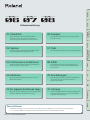 1
1
-
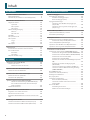 2
2
-
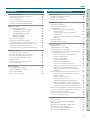 3
3
-
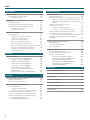 4
4
-
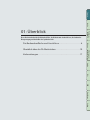 5
5
-
 6
6
-
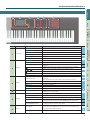 7
7
-
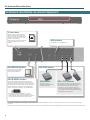 8
8
-
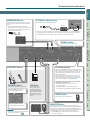 9
9
-
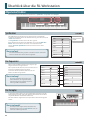 10
10
-
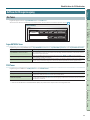 11
11
-
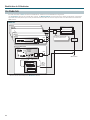 12
12
-
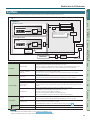 13
13
-
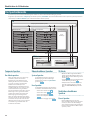 14
14
-
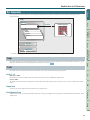 15
15
-
 16
16
-
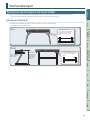 17
17
-
 18
18
-
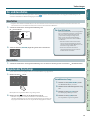 19
19
-
 20
20
-
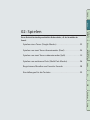 21
21
-
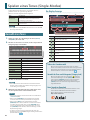 22
22
-
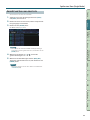 23
23
-
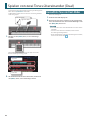 24
24
-
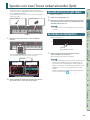 25
25
-
 26
26
-
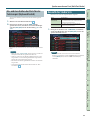 27
27
-
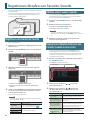 28
28
-
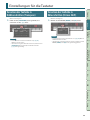 29
29
-
 30
30
-
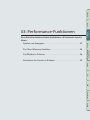 31
31
-
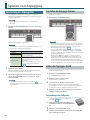 32
32
-
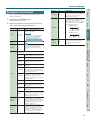 33
33
-
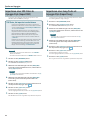 34
34
-
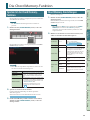 35
35
-
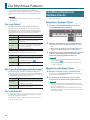 36
36
-
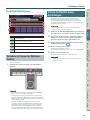 37
37
-
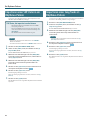 38
38
-
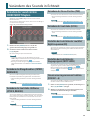 39
39
-
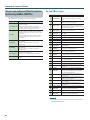 40
40
-
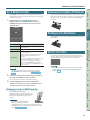 41
41
-
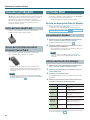 42
42
-
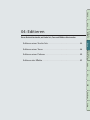 43
43
-
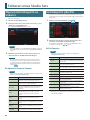 44
44
-
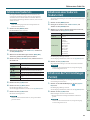 45
45
-
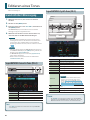 46
46
-
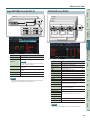 47
47
-
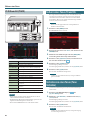 48
48
-
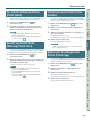 49
49
-
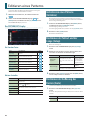 50
50
-
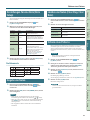 51
51
-
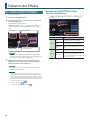 52
52
-
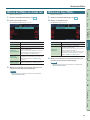 53
53
-
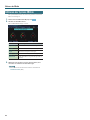 54
54
-
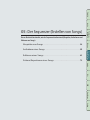 55
55
-
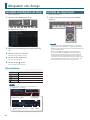 56
56
-
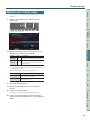 57
57
-
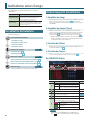 58
58
-
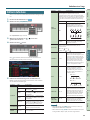 59
59
-
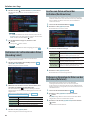 60
60
-
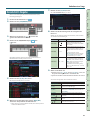 61
61
-
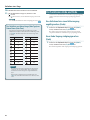 62
62
-
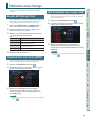 63
63
-
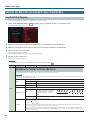 64
64
-
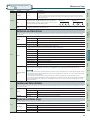 65
65
-
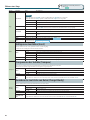 66
66
-
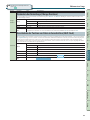 67
67
-
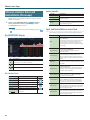 68
68
-
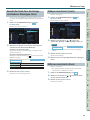 69
69
-
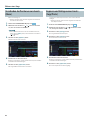 70
70
-
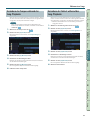 71
71
-
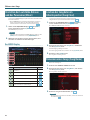 72
72
-
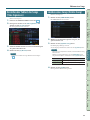 73
73
-
 74
74
-
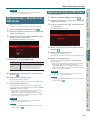 75
75
-
 76
76
-
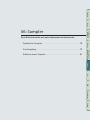 77
77
-
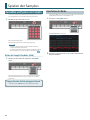 78
78
-
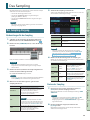 79
79
-
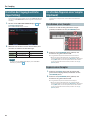 80
80
-
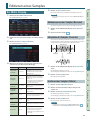 81
81
-
 82
82
-
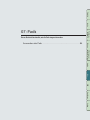 83
83
-
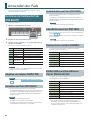 84
84
-
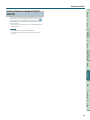 85
85
-
 86
86
-
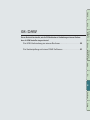 87
87
-
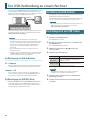 88
88
-
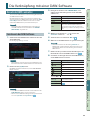 89
89
-
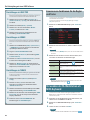 90
90
-
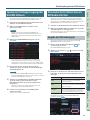 91
91
-
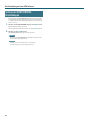 92
92
-
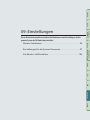 93
93
-
 94
94
-
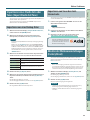 95
95
-
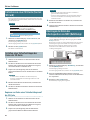 96
96
-
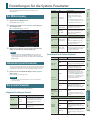 97
97
-
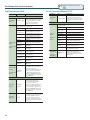 98
98
-
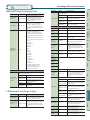 99
99
-
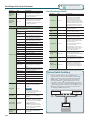 100
100
-
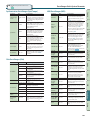 101
101
-
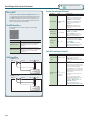 102
102
-
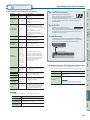 103
103
-
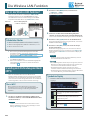 104
104
-
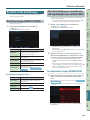 105
105
-
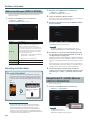 106
106
-
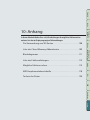 107
107
-
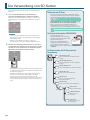 108
108
-
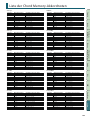 109
109
-
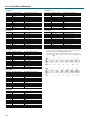 110
110
-
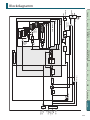 111
111
-
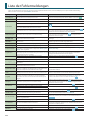 112
112
-
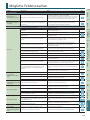 113
113
-
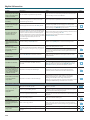 114
114
-
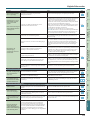 115
115
-
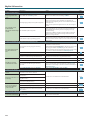 116
116
-
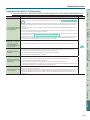 117
117
-
 118
118
-
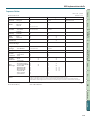 119
119
-
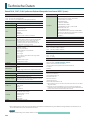 120
120
-
 121
121
-
 122
122
Roland FA-08 Benutzerhandbuch
- Kategorie
- Musikausrüstung
- Typ
- Benutzerhandbuch
Verwandte Artikel
-
Roland FA-06 Benutzerhandbuch
-
Roland FA-07 Bedienungsanleitung
-
Roland JD-XA Bedienungsanleitung
-
Roland FA 08 Bedienungsanleitung
-
Roland FA 08 Bedienungsanleitung
-
Roland JD-Xi Bedienungsanleitung
-
Roland TR-06 Bedienungsanleitung
-
Roland SYSTEM-8 Bedienungsanleitung
-
Roland SYSTEM-8 Bedienungsanleitung
-
Roland GO:KEYS Bedienungsanleitung
Andere Dokumente
-
Boss RC-500 Bedienungsanleitung
-
Boss AD-10 Bedienungsanleitung
-
Korg nanoKONTROL Studio Bedienungsanleitung
-
Elektron Digitakt Benutzerhandbuch
-
Boss RC-505 Bedienungsanleitung
-
Elektron Digitone Benutzerhandbuch
-
Korg MPS-10 Bedienungsanleitung
-
Novation FLkey 49 Bedienungsanleitung
-
Poly Studio Benutzerhandbuch